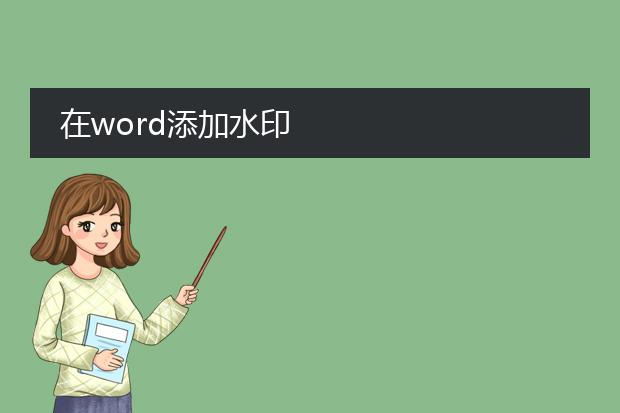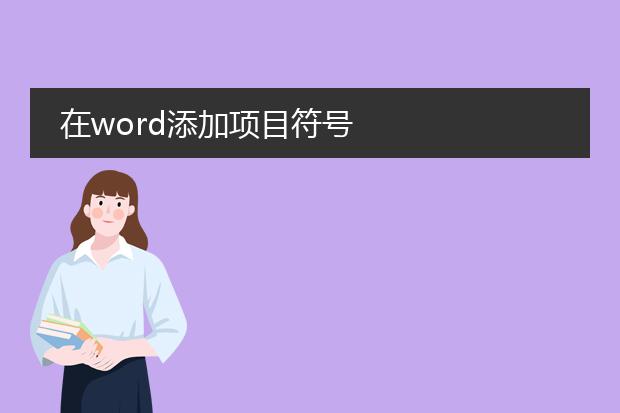2025-02-06 12:22:20

《在word中添加
pdf的方法》
在word中添加pdf内容可以丰富文档。如果使用的是word 2013及以上版本,操作较为便捷。首先,打开word文档,在“插入”选项卡中,点击“对象”,在弹出的“对象”对话框中,选择“由文件创建”标签,然后点击“浏览”按钮,找到要添加的pdf文件,选中后点击“插入”。此时,pdf文件以图标形式出现在word文档中。若想显示pdf部分内容,可以借助第三方软件,如smallpdf等先将pdf转换为图片格式,再以图片形式插入word中,这样就能在word文档里整合pdf相关内容了,使文档信息更加全面。
在word添加页码第一页不添加

《word中添加页码且第一页不添加的方法》
在word文档中,若要添加页码且第一页不显示页码,可以这样操作。首先,打开word文档,进入“插入”选项卡。点击“页码”按钮,在下拉菜单中选择合适的页码样式,比如页面底端的普通数字样式。
接着,会自动进入“页码格式”设置页面,在“页码编号”处选择“起始页码”并设为0。然后,双击第一页的页码处,进入页眉页脚编辑状态。在“设计”选项卡中,找到“选项”组里的“首页不同”选项并勾选。这样第一页就不会显示页码,而从第二页开始页码会按照正常顺序显示,如2、3、4……这种设置方便了很多文档排版需求,比如报告、论文等的撰写。
在word添加水印
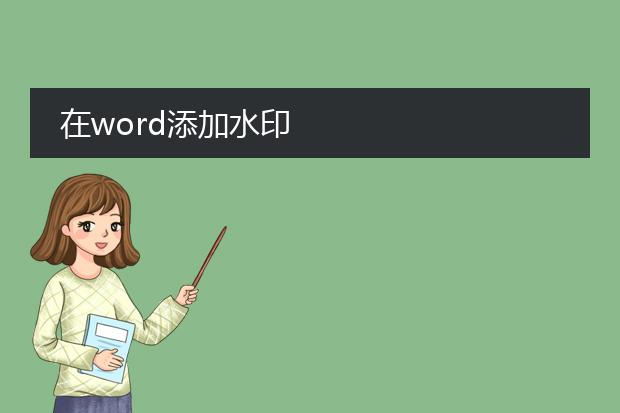
《在word中添加水印》
在word中添加水印是一项很实用的功能。首先,打开需要添加水印的word文档。然后,在菜单栏中选择“设计”选项卡。在“页面背景”组中,点击“水印”按钮。
这里提供了多种预设的水印选项,如“机密”“紧急”等,若想使用这些预设,直接点击即可添加到文档页面。如果预设不能满足需求,可以选择“自定义水印”。在弹出的对话框中,可设置文字水印,包括文字内容、字体、字号、颜色、版式(如斜式或水平)等;也能添加图片水印,通过指定图片来源、缩放比例等进行设置。添加水印后的word文档,能传达特定的信息或者表明文档的状态,增强文档的专业性和安全性。
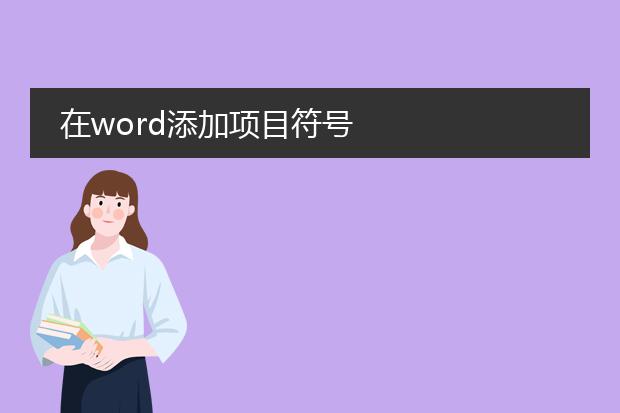
《在word中添加项目符号》
在word文档中,添加项目符号能够使内容条理清晰、重点突出。首先,选中你想要添加项目符号的文本段落。然后,找到“开始”菜单栏,在段落功能区中点击“项目符号”按钮。这里有多种预设的项目符号样式可供选择,如圆形、方形等。如果对这些基本样式不满意,点击“项目符号”按钮的下拉箭头,可以自定义项目符号。可以选择图片作为项目符号,也可以从符号库中挑选特殊的符号。添加项目符号后,每个段落前都会有相应的标识,有助于区分不同内容,无论是制作列表式的大纲,还是列举要点,这个功能都非常实用,能够提升文档的可读性与美观度。